Svøm med dit Apple Watch
Fra baner i et svømmebassin til frisvømning i åbent hav: Dit Apple Watch Series 2 eller nyere versioner er klar til at svømme med dig.
Start din svømmetræning
Apple Watch Series 1 og Apple Watch (1. generation) er ikke egnede til svømning. Læs mere om, hvordan dit Apple Watch er vandafvisende.
Åbn appen Træning.
Rul til Bassinsvømning eller Svømning i åbent vand. Brug Bassinsvømning til baner i et svømmebassin og Svømning i åbent vand til svømning i f.eks. en sø eller havet.
Tryk for at starte din træning, eller tryk på for at indstille et mål for kalorier, distance eller tid.
For Bassinsvømning skal du dreje på Digital Crown for at indstille banens længde. Dette hjælper dit Apple Watch med at måle baner og distance. Tryk derefter på Start.
Vent på nedtællingen på tre sekunder. Tryk på skærmen for at springe nedtællingen over.

Når træningen starter, låses skærmen automatisk for at forhindre, at vanddråber ved et uheld trykker på skærmen.
Tryk på Digital Crown og på sideknappen samtidigt for at sætte en svømmesession på pause.
Hvis du vil genoptage din svømmesession, skal du trykke på Digital Crown og på sideknappen igen.
Du kan se din fremgang på urskiven. Du kan vælge, hvilke målinger du vil se på skærmen.
Du kan låse dit Apple Watch op og fjerne vand fra højtalerne
Når du starter en svømmetræning eller et dyk med dit Apple Watch Ultra, låser skærmen for at forhindre utilsigtede tryk. Du kan se øverst på skærmen. Hvis du vil bruge dit ur, skal du låse skærmen op.
Tryk på både Digital Crown og på sideknappen samtidigt for at sætte din træningssession på pause.
Tør skærmen af. Hvis skærmen er våd, kan vandet forårsage utilsigtede tryk.
Tryk på og hold Digital Crown inde på siden af dit Apple Watch, indtil skærmen siger Låst op.1 Der kommer en lyd fra dit ur, og du kan muligvis mærke vand på dit håndled.
Hvis du vil låse dit Apple Watch igen, skal du skubbe til højre og derefter trykke på .
Afslut din træning
Hvis du vil sætte din træning på pause, skal du trykke på Digital Crown og på sideknappen.
Drej Digital Crown for at låse skærmen op.
Skub til højre, og tryk derefter på .
Når din træning er slut, viser dit Apple Watch dig en oversigt over din træning, herunder hvor mange svømmetag du tog. Du kan finde flere oplysninger i træningshistorikken i appen Fitness på din iPhone.
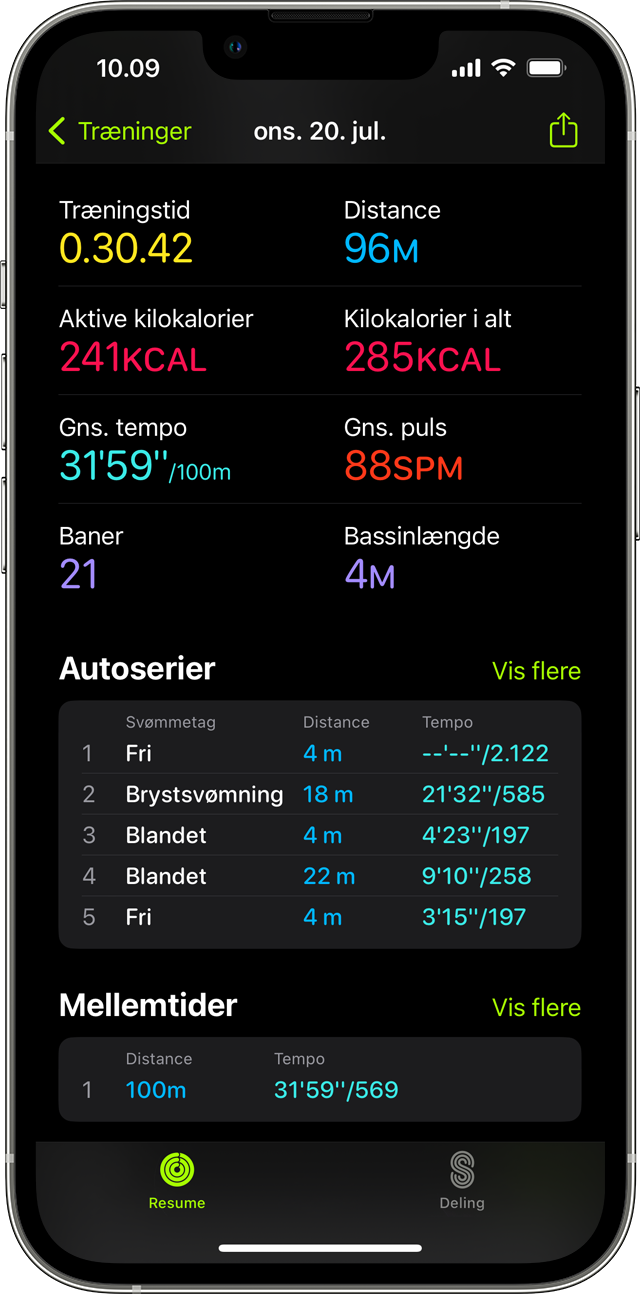
Se mellemtider og serier
Åbn appen Fitness på din iPhone.
Tryk på Vis flere ud for Træninger.
Tryk på den træning, du vil se.
Træningstypen Bassinsvømning registrerer automatisk dine mellemtider og autoserier, mens træningstypen Svømning i åbent vand kun registrerer mellemtider. Mellemtider er din samlede træningstid divideret med distance. Autoserier viser din hvile- og svømmetid separat.2 Du kan se den type svømmetag, du tog under din svømning, som kan omfatte:
Rygsvømning
Brystsvømning
Butterfly
Fri
Svømmebræt
Blandet
Du kan også trykke på Vis mere ud for Autoserier for at se din SWOLF-score for hver serie – en måling, der almindeligvis bruges af svømmere til at spore effektivitet.
Få bedre resultater
Dit Apple Watch anslår dine målinger under træning ud fra de oplysninger, du har indtastet under indstillingen. Sådan måles hver enkelt træning:
Bassinsvømning: Når du starter træningen, skal du sørge for at indstille banens længde præcist for at hjælpe dit Apple Watch med at måle baner og distance. GPS bruges ikke under Bassinsvømning, og vand kan forhindre pulsmåling, men kalorier, baner og distance registreres stadig ved hjælp af det indbyggede accelerometer.
Svømning i åbent vand: GPS måler kun distance, når du svømmer frisvømning. Vand kan forhindre pulsmåling, men kalorier registreres stadig ved hjælp af det indbyggede accelerometer.
1. Hvis dit Apple Watch har watchOS 8 eller en tidligere version, skal du dreje Digital Crown i stedet for at trykke på den.
2. I ældre versioner af watchOS blev din hviletid trukket fra dine mellemtider. I den nyeste version af watchOS er din hviletid inkluderet i dine mellemtider.
